说到数据备份我们通常都会想到,有电脑不同磁盘的文件夹相互同步备份,还有自己手动将电脑重要文件复制粘贴至移动硬盘等等,但随着科技的进步,现在大家都不太愿意协议硬件设备,转而投向网盘备份,云备份的确方便简单,只要记住账号,有网络在哪儿都能查看文件。

那么本地文件夹和百度网盘如何实现双向实时备份呢?今天小西给大家介绍一款神器的软件-FileYee数据备份软件,轻松实现本地文件夹和百度网盘数据实时备份,下面详细给大家讲解操作步骤。
步骤1:下载安装FileYee
首先打击需要下载FileYee数据备份软件,这里给大家提供下载地址:www.xmisoft.com/download/FileYee3.0.8.1.exe,直接下载安装即可,非常简单,这里就不多数了。可以直接安装C盘,软件比较小,不会占空间。
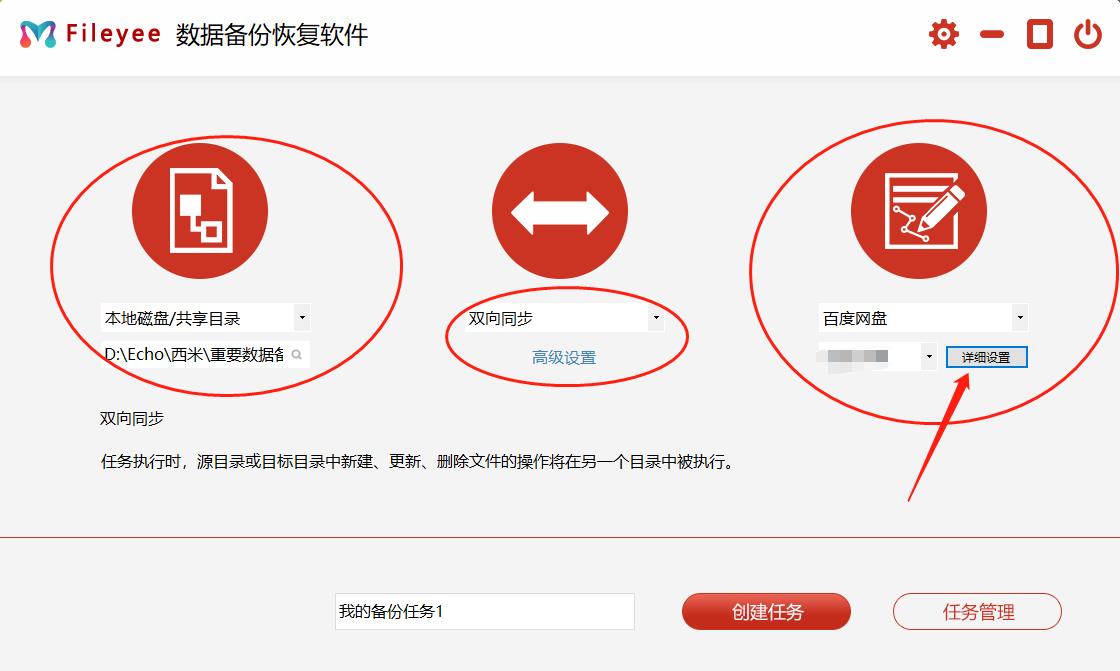
步骤2:创建百度网盘备份任务
首先大家需要创建任务,选择本地磁盘共享目录,就是选择本地想要备份的文件夹即可,备份方式建议选择双向备份,这样可以保持两个文件夹文件发生变化都可以同步备份。具体参考流程可以参考:数据备份软件的8种备份方式满足你所有幻想!,第三个选择百度网盘,点击详细设置。
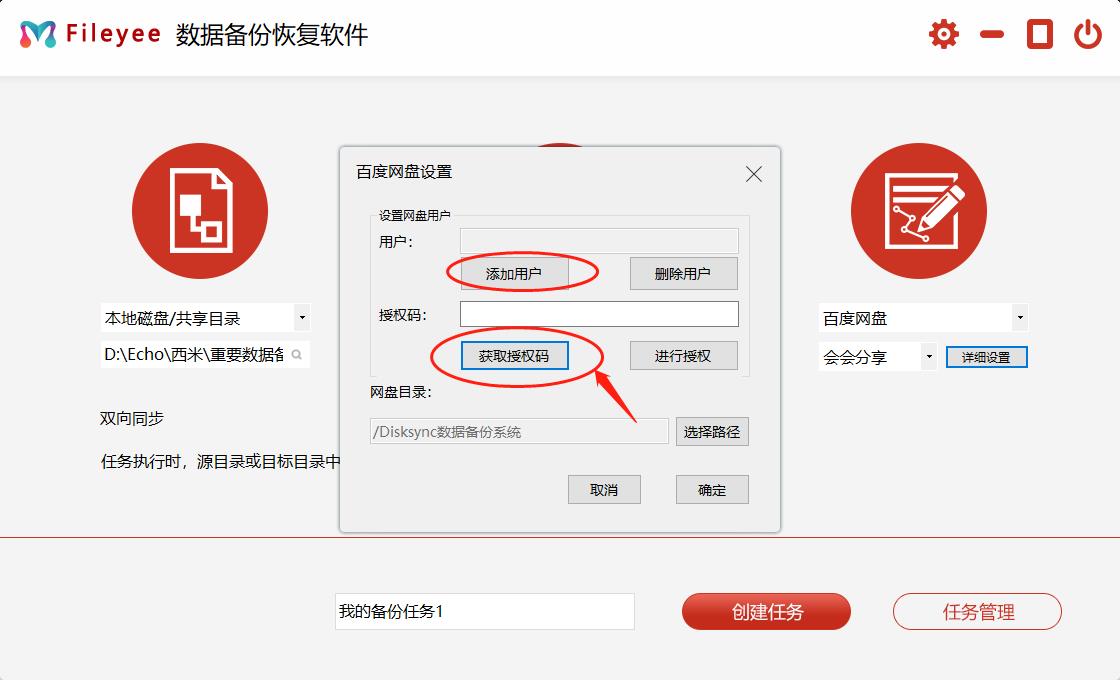
步骤3:百度网盘授权
弹出出现出现百度网盘设置,选择“添加用户”→“获取授权码”,自动跳转至浏览器进行百度网盘授权。如果你没有登录百度账号,需要先登录百度账号,然后会出现授权码信息,如下所示:

点击“复制授权码”,回到FileYee软件中在粘贴至授权码输入框中,点击“立即授权”,弹框会提示授权成功,会显示你的百度名。如果没有授权成功,那么可以重新试下。
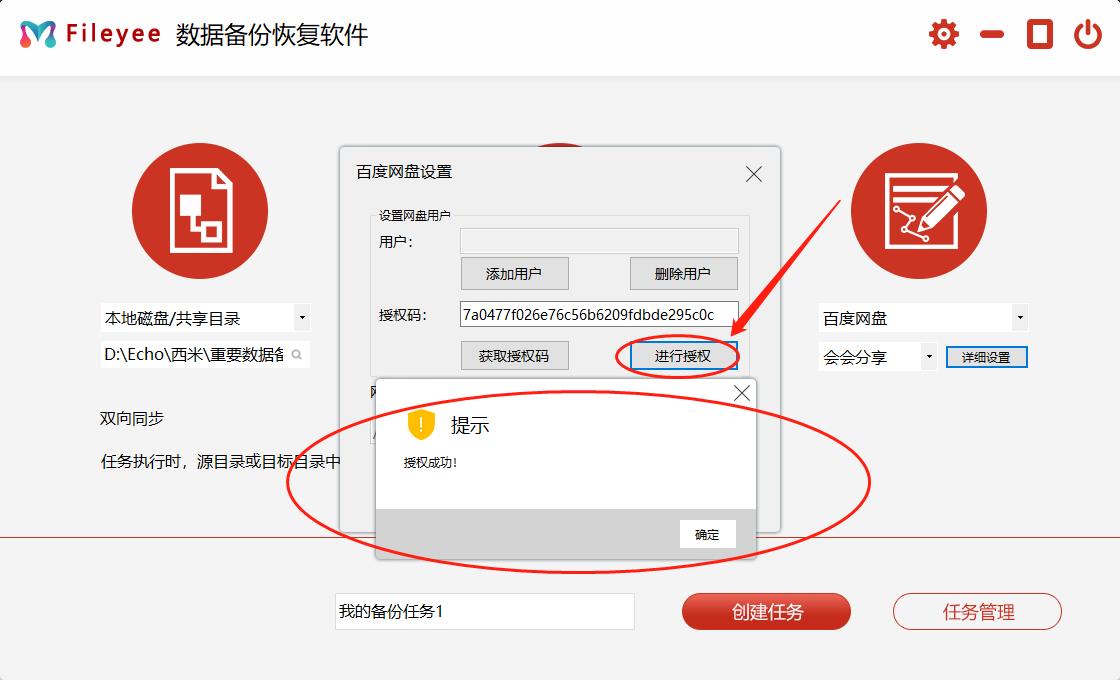
步骤4:刷新任务,完成备份
点击创建任务,输入任务名,创建成功后,来到文件同步记录界面。点击刷新按钮,开始文件同步备份!如果内容不多,一般只需一两分钟即可完成备份。完成备份后,软件会显示:执行结果:成功!
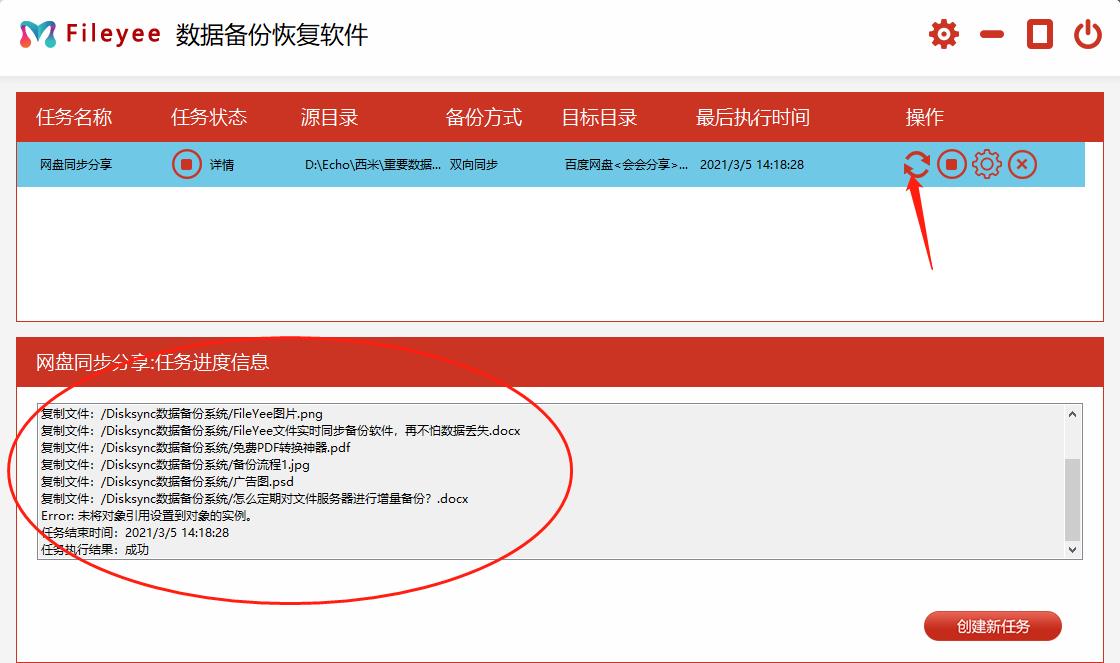
这个时候打开百度网盘,会看到FileYee为你自动创建的文件夹,打开文件夹就可以看到同步好的文件,如下所示:
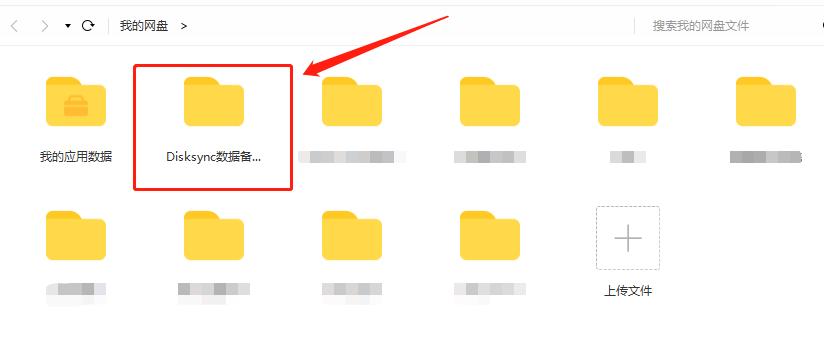

这样就完成整个本地文件同百度网盘的同步备份啦,我们可以看下两个对比图。
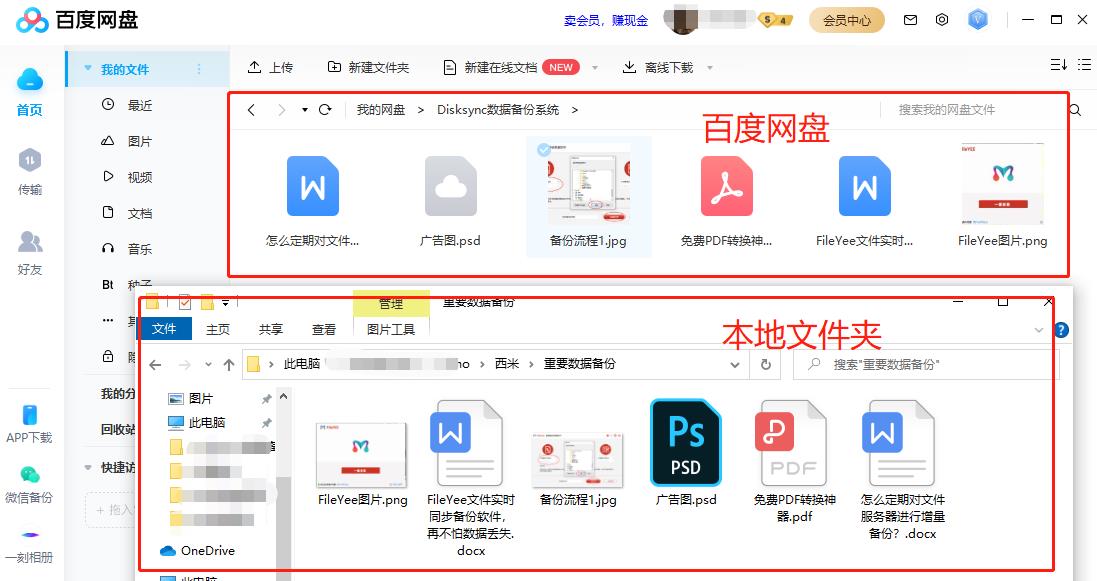
以后就不能每次都自己手动复制粘贴至百度网盘,实时实现自动备份。同时FileYee也可以设置网盘备份周期设置,在高级设置里面,小编之前写过教程可以参考文章:FileYee数据自动备份软件高级设置管理
文章由西米正版软件平台小编原创,不经授权不可转载,转载请注明原址:https://www.xmisoft.com/xmifileyee/150.html